
بانک آموزشی
نرم افزار - سخت افزار - طراحی - برنامه نویسی _ ویروس شناسی ...
بانک آموزشی
نرم افزار - سخت افزار - طراحی - برنامه نویسی _ ویروس شناسی ...6 برنامه برتر هک وای فای با اندروید
خیلی از دوستان فکر می کنند که فقط از طریق لینوکس میشود به شبکه های وای فای نفوذ کرد اما این فکر درستی نیست زیرا از طریق ویندوز یا اندروید نیز میتوان پسورد برخی از شبکه های وای فای را به دست آورد. امروز شما را با ابزارهایی آشنا خواهیم کرد که قابلیت های زیادی در زمینه هک وای فای دارند و برای هکرها یا محققان امنیتی مفید می باشند. ابزارهایی که در ادامه با آن ها آشنا خواهید شد توسط ما تست شده اند و کاملا جواب گو هستند.
از طریق این ابزارها، محققان امنیتی و هکرها میتوانند به شبکه های وای فای دسترسی پیدا کنند تا آسیب پذیری های احتمالی را پیدا کنند و بتوانند دستگاه ها را کنترل کنند. شبکه های وای فای با چالش های امنیتی بیشتری در مقایسه با شبکه های سیمی مواجه است.
خب قطعا روش های تخصصی برای پیدا کردن پسورد شبکه های وایرلس وجود دارد! اما در این مقاله راحت ترین راه ها را معرفی خواهیم کرد و شما به راحتی می توانید از طریق گوشی اندرویدی که دارید به پسورد وای فای مورد نظر برسید. برنامه های خاصی وجود دارد که به شما کمک می کند بدون هیچ هزینه ای به شبکه های Wi-Fi دسترسی پیدا کنید.
در این مقاله ، ما 6 برنامه برای اندروید را بررسی خواهیم کرد که می توانند به شما در دستیابی به پسورد شبکه های Wi-Fi کمک کنند.
ابزار Aricrack-ng
یکی از برنامه های قابل اعتماد توسط نفوذگرها است. این برنامه در پلتفرم کالی لینوکس نیز موجود است و به طور گسترده در آنجا استفاده می شود. از آنجا که هر دو Android و kalilinux هر دو مبتنی بر هسته Linux هستند از این رو به راحتی می توان از این برنامه در گوشی های اندرویدی نیز استفاده کرد.
اجرای Aircrack-ng در Android کار دشواری نیست فقط مشکلی که بیشتر دوستان در این زمینه دارند، کارت شبکه هایی است که از حالت مانیتور پشتیبانی می کنند. در زیر میتوانید ابزارهایی که برای هک کردن وای فای در اندروید از طریق ایرکرک به کار میروند را ببینید:
- دستگاه Android روت شده
- نصب سیستم عامل کالی لینوکس بر روی گوشی از طریق ترموکس
- آداپتور USB OTG
- آداپتور USB بی سیم
- زمان و صبر زیاد
2- Kali Linux Nethunter
کالی لینوکس یک توزیع لینوکسی است که توسط شرکت افنسیو سیکوریتی پشتیبانی می شود. این سیستم عامل با توجه به قابلیت هایی که دارد مورد توجه اکثر امنیت کارها و هکرها شده است. کالی نت هانتر نیز مخصوص گوشی های موبایل طراحی شده است و شما به راحتی می توانید با نصب آن بر روی گوشی تلفن همراه خود، در هر جایی که رفته باشید به این سیستم عامل دسترسی داشته باشید و از ابزارهای موجود در آن برای عملیات تست نفوذ خود استفاده کنید. برای کسب اطلاعات بیشتر می توایند به وب سایت Kali Linux NetHunter مراجعه کنید.

3- برنامه Wi-Fi WPS WPA Tester
یکی از ساده ترین برنامه های مورد استفاده برای هک پسورد وای فای می باشد. این برنامه به صورت رایگان قابل دسترسی میباشد. این برنامه اتصال به Access Points را از طریق WPS PIN تست می کند که با استفاده از الگوریتم های مختلفی محاسبه می شود که در زیر برخی از این الگوریتم ها را می توایند مشاهده کنید. به دلیل استفاده از این الگوریتم ها این برنامه در پیدا کردن پسورد شبکه های وای فای بسیار سریع میباشد.
- Zhao
- Belkin(root)
- FTE-xxx
- Dlink+1
- TrendNet
- Dlink
- Asus
- AiroconRealtek
- EasyBox Arcadyan
- Arris
این برنامه از اندروید 5.0 و بالاتر پشتیبانی میکند. اما اگر اندروید شما پایین بود باید گوشی خود را root کرده باشید. برای دانلود این برنامه می توانید از Google Play استفاده کنید.
4- برنامه WPS Connect
یکی از قوی ترین برنامه هایی است که برای اتصال به روترهایی که WPS فعال دارند به کار میرود. این نرم افزار به صورت رایگان در دسترس است و برای استفاده از آن میتوانید انرا ازگوگل پلی دریافت کنید.

این برنامه از الگوریتم های Zhao یا easyboxPIN برای شکستن پین وای فای استفاده می کند. همچنین میتواند به بررسی اینکه آیا روتری درمقابل حملات مخرب ناامن است یا خیر، کمک کند. این برنامه نیازمند root است و باید اندروید شما دسترسی روت را داشته باشد.
5- برنامه WiFi Warden
یکی دیگر از برنامه های قوی و قابل اعتماد برای هک وای فای میباشد. این برنامه از قابلیت wps در مودم ها استفاده میکند. بعد از متصل شدن به وای فای هدف، شما می توانید اطلاعات مهم مانند BSSID، SSID، پهنای باند کانال، رمزگذاری، امنیت، تولید کننده روتر، فاصله و شماره کانال و غیره را مشاهده کنید.
شما میتوانید این برنامه را به صورت رایگان از گوگل پلی دریافت کنید. بدون روت کار میکند و نیازمند اندروید نسخه 6 یا نسخه های بالاتر میباشد.
6- برنامه AndroDumpper
جزو عالی ترین برنامه های هک میباشد که از طریق قابلیت wps اقدام به متصل شدن به وای فای ها میکند. از قابلیت های این برنامه این است که میتواند در دستگاه های root یا غیر روت کار کند.

شما می توانید این برنامه را از Google Play دانلود کنید. این برنامه از روترهای شرکت Vodafone، Asus، Huawei، Dlink و… پشتیبانی میکند. برای استفاده در اندروید های زیر 5 نیاز به دسترسی روت دارد.
بدست آوردن پسورد وای فای با CMD
هر زمان که ما به یک شبکه وای فای متصل می شویم و رمز عبور را برای اتصال به آن شبکه وارد می کنیم، در واقع یک نمای WLAN از آن شبکه WiFi داریم. این مشخصات در داخل کامپیوتر ما همراه با سایر جزئیات مورد نیاز از مشخصات وای فای ذخیره می شود. در این حالت با در اختیار داشتن سیستم تارگت، به جای استفاده از GUI یا حتی Aircrack برای پیدا کردن پسورد، می توان با استفاده از cmd، پسورد آن شبکه وای فای را به دست بیاوریم. این کار حتی زمانی که شما آفلاین هستید هم قابل انجام میباشد.
Command Prompt هم ابزاری است که بر روی هر رایانه مبتنی بر سیستم عامل ویندوز در دسترس است. این ابزار کمک می کند تا کاربر با وارد کردن فرمان های کامندی تعامل بیشتری با سیستم عامل خود داشته باشد.
شروع کار برای پیدا کردن پسورد با cmd
ابتدا محیط cmd رو بالا آورده و دستور زیر را برای نمایش تمامی اکسس پوینت هایی که به آن وصل شدیم وارد می کنیم.
netsh wlan show profiles

در مرحله بعد AP خاص خود را انتخاب کرده و دستور زیر را برای نمایش پسورد ذخیره شده آن در سیستم وارد می کنیم.
netsh wlan show profile (اسم وایفای مورد نظر) key=clear

خب همانطور که مشاهده کردید پسورد مربوط به ssid با نام wolf عبارت “killkill” بود که در تصویر هم برای ما نشان داده شد.
پیدا کردن پسورد وای فای با پایتون
هنگام اتصال به وای فای، باید برخی رمزها را برای دسترسی به شبکه وارد کنیم، اما مستقیماً نمی توانیم رمز عبوری را که قبلاً وارد کرده ایم (رمز شبکه ذخیره شده) را ببینیم. در این مقاله نحوه پیدا کردن پسورد وای فای با پایتون و ماژول subprocess را بررسی خواهیم کرد که میتواند اطلاعات تمام وای فای های ذخیره شده را ائم از نام وای فای و پسورد آن به ما نشان دهد.
وای فای یک فناوری شبکه بی سیم است که اجازه می دهد دستگاه هایی مانند رایانه، تلفن همراه و سایر تجهیزات با اینترنت ارتباط برقرار کنند.
کد ابزار پیدا کردن پسورد وای فای با پایتون

در محله اول باید ماژول subprocess را فراخوانی کنیم.
import subprocess
متغییری با نام data تعریف میکنیم و با استفاده از ماژول subprocess و متد check_output دستورات مورد نیاز برای دریافت نام شبکه هایی که قبلا به آن ها متصل شده ایم را دریافت میکنیم. بعد از دریافت آن ما نیاز داریم تا آن ها را به صورت رمزگشایی (decode) شده به کاربر نشان دهیم.
در خط بعد با تعریف کردن لیست و با استفاده از حلقه for دستور شرطی می گوییم اگر All User Profile درون متغیر data یافت شد آیتم های آن را در i ذخیره کند و i را با کمک متد split() به لیست تبدیل کرده و ایندکس اول آن را نشان دهد و در متغییر profiles قرار دهد.
All User Profile نام شبکه های متصل شده در متغییر data به صورت لیست است و در All User Profile ذخیره شده است و برای دریافت نام ها از حلقه for و دستور شرطی استفاده می کنیم.
دریافت نام های شبکه
data = subprocess.check_output(['netsh', 'wlan', 'show', 'profiles']).decode('utf-8', errors="backslashreplace").split('\n')
profiles = [i.split(":")[1][1:-1] for i in data if "All User Profile" in i]در ادامه با کمک حلقه for مقادیر متغیر profiles را در i قرار میدهیم. در بدنه حلقه for بلوک try را تعریف میکنم و دو متغیر برای دریافت رمزها تعریف می کنیم. متغییری با نام results تعریف میکنیم و با استفاده از ماژول subprocess و متد check_output دستورات مورد نیاز برای دریافت رمز عبور شبکه هایی که قبلا به آن ها متصل شده ایم را دریافت میکنیم تا به صورت رمزگشایی(decode) شده به کاربر نشان دهیم.
در خط بعد با تعریف کردن لیست و با استفاده از حلقه for دستور شرطی می گوییم اگر Key Content درون متغیر results یافت شد آیتم های آن را در b ذخیره کند و b را با کمک متد split() به لیست تبدیل کند و می گوییم ایندکس اول آن را نشان دهد و در متغییر results قرار دهد.
results نام شبکه های متصل شده در متغییر data به صورت لیست است و در results ذخیره شده است و برای دریافت نام ها از حلقه for و دستور شرطی استفاده می کنیم.
دریافت پسورد های وای فای
for i in profiles:
try:
results = subprocess.check_output(['netsh', 'wlan', 'show', 'profile', i, 'key=clear']).decode('utf-8', errors="backslashreplace").split('\n')
results = [b.split(":")[1][1:-1] for b in results if "Key Content" in b]یک بلوک try برای مدیریت خطاها ها و نشان دادن خروجی به کاربر تعریف می کنیم و از Fstring برای نشان دادن نام و پسورد شبکه ها استفاده می کنیم و با استفاده از except IndexError ارورهای Index را مدیریت می کنیم تا ارور دلخواه ما نشان داده شود.
try:
results = subprocess.check_output(['netsh', 'wlan', 'show', 'profile', i, 'key=clear']).decode('utf-8', errors="backslashreplace").split('\n')
results = [b.split(":")[1][1:-1] for b in results if "Key Content" in b]
try:
print ("{:<30}| {:<}".format(i, results[0]))
except IndexError:
print ("{:<30}| {:<}".format(i, ""))except اخر برای مدیریت خطا هنگام پردازش روی شبکه است.
except subprocess.CalledProcessError:
print ("{:<30}| {:<}".format(i, "ENCODING ERROR"))خروجی به صورت زیر میشود.

مخفی کردن فایل در عکس
به کمک این ترفند، فایلهای خود را درون
تصاویر مخفی میکنید. به این ترتیب با کلیک بر روی تصویر، عکس معمولی نمایش
داده میشود و اگر بخواهید فایلهای ضمیمه عکس را ببینید باید از روش
دیگری استفاده کنید.
مخفی نمودن فایل در عکس
برای
استفاده از این ترفند، برخورداری از دانش ابتدایی در مورد دستورات کامند
(Command) ضروری است. با فرض آشنایی با دستورات کامند مراحل زیر را دنبال
کنید:
گام اول: عکسی که قصد دارید فایلهایتان را در آن مخفی نمایید، انتخاب کنید.
گام دوم: فایلی که قرار است مخفی شود را به کمک WinRAR (با فرمت RAR)، فشرده کنید.
گام
سوم: حالا عکس و فایل فشردهشده را به دسکتاپ منتقل کنید. البته اگر تسلط
کافی بر روی دستورات کامند دارید، نیازی به انتقال فایلها به دسکتاپ
ندارید.
گام چهارم: CMD را اجرا نموده و دستور«CD Desktop» را تایپ
کرده و سپس کلید Enter را بفشارید. (به کمک دستور CD، دایرکتوری جاری را
تغییر میدهید.)
گام پنجم: در ادامه دستور زیر را تایپ کنید:
copy /b Image-Name.jpg + File-Name.rar Final-Name-Of-Image.jpg
در
دستور بالا، به جای Image-Name، نام عکس، به جای File-Name، نام فایل
فشردهشده و به جای Final-Name-Of-Image، نام دلخواهتان را وارد نمایید.
عکسی که شامل فایل فشرده است با نام دلخواه و انتخابی شما و در دسکتاپ ایجاد میشود.
گام
ششم: حالا اگر بر روی فایل تصویری جدید کلیک کنید، تنها عکس نمایش داده
میشود و برای نمایش فایل مخفی باید از روش دیگری بهره برد.
دسترسی به فایل مخفیشده در عکس
برای دسترسی به فایل مخفی، باید تصویر دارای فایل را در WinRAR باز کنید. برای اینکار کافی است مراحل ساده زیر را دنبال کنید:
گام اول: نرمافزار WinRAR را اجرا کنید.
گام دوم: عکس خود را درون WinRAR بکشید و بر روی کلید Extract کلیک کنید.
تمام! به این ترتیب فایل مخفی, در دسترس شما قرار خواهد گرفت.
قرار دادن برنامه در فایروال
برخی از نرم افزارها بعد از کرک و
فعال سازی ، با اتصال بر روی سرور سایت خود میتوانند نسخه جدید و یا جعلی
بودن سریال نامبر نرم افزار را تشخیص دهد . در این صورت نرم افزار پیغام
فعال سازی نرم افزار را میدهد . برای رفع این موانع نرم افزار داخل فایروال
قرار میدهیم تا از اتصال به سرور نرم افزار جلوگیری کنیم .
1 - ابتدا بر روی گزینه Start کلیک کنید .
2 - گزینه Control Panel را انتخاب کنید .
3 - گزینه Windows Firewall را انتخاب کنید .
4 - در صفحه نمایش داده شده گزینه Advanced Setting را انتخاب کنید .
5 - در ستون سمت چپ گزینه inbound Rules را انتخاب کنید .
6 - در کنترل پنل Action گزینه new Rule را انتخاب کنید .
7 - بر روی گزینه Program کلیک کنید .
8 - گزینه Next را کلیک کنید و سپس This Programs Patch را انتخاب کنید .
9 - بر روی گزینه Browse کلیک کرده و نرم افزار مورد نظر را انتخاب کنید .
10 - در مرحله بعدی گزینه Block the connection را انتخاب کنید .
11 - نام نرم افزار را با دقت وارد کنید و بر روی گزینه Finish کلیک کنید .
12 - تمام .
بهترین زبان های برنامه نویسی برای شروع در 2021

امروزه یکی از دلایل راحتی انسان ها برنامه نویسی می باشد، چه خودرو باشد چه در بانک یا لوازم خانگی، همه جنبه های زندگی ما به کدها بستگی دارند. جای تعجب نیست که برنامه نویسی یکی از مهارت های اصلی است که امروزه در بیشترمشاغل پردرآمد مورد نیاز است. مهارت های برنامه نویسی به ویژه در بخش IT، تجزیه و تحلیل داده ها، تحقیقات، طراحی وب و رشته های مهندسی دارای اهمیت زیادی هستند.
بنابراین کدام زبان برنامه نویسی همچنان در سال 2021 و بعد از آن مورد تقاضا قرار می گیرند؟ برای ادامه کار خود چند زبان باید بدانید؟ سعی خواهیم کرد در این مقاله به این سوالات پاسخ دهیم.
تعداد زیاد زبان های برنامه نویسی می تواند انتخاب زبان مناسب برای مشاغل یا پروژه های موجود را برای برنامه نویسان و توسعه دهندگان دشوار کند. در حالت ایده آل هر برنامه نویس باید از زبانی نزدیک به سیستم (C ، Go یا C ++)، زبانی شی گرا (جاوا یا پایتون) ، زبان برنامه نویسی تابعی (Scala) و زبان اسکریپت نویسی آگاهی داشته باشد ( پایتون و جاوا اسکریپت).
در این مقاله به بهترین زبان های برنامه نویسی که باید در سال 2021 یاد بگیرید، می پردازیم.
JavaScript
جاوا اسکریپت نیازی به معرفی ندارد. پتانسیل این زبان برنامه نویسی را می توان هنگام کار با Node.js و React frames مشاهده کرد که به شما در ساخت برنامه های وب کمک زیادی می کنند. جاوا اسکریپت همچنین یکی از آسانترین زبان ها برای یادگیری است. اگر کسی هستید که می خواهد در توسعه وب ریشه داشته باشد ، این زبان برای یادگیری مناسب است.
Python
پایتون یکی از محبوب ترین زبان های برنامه نویسی در بین افراد مبتدی و باتجربه است. همچنین می توانید از آن برای توسعه وب نیز استفاده کنید. Django و Flask برخی فریم ورک های محبوب Python برای توسعه وب هستند.
جدا از آن ، پایتون همیشه زبان اصلی پروژه های یادگیری AI/ Machine بوده است. همچنین اگر بین یادگیری جاوا یا پایتون مردد هستید، می گویم با پایتون شروع کنید زیرا بسیار راحت تر از جاوا است و یکی از آسانترین زبان های برنامه نویسی برای یادگیری مبتدیان است.
Dart For Flutter
Flutter که برای Google است یکی از کیت های توسعه برنامه های موبایل با رابط کاربری پویا و کراس پلتفرم است. اگر تجربه برنامه نویسی شی گرا دارید ، یادگیری Dart مانند یک تکه کیک خواهد بود. یادگیری مفاهیم Flutter ممکن است کمی طاقت فرسا باشد اما وقتی به آن مسلط شدید دیگر چیزی جلودار شما نیست.
برنامه های Flutter بومی سازی شده اند. به این معنی که شما نیازی به حفظ یک کد جداگانه برای برنامه های Android و iOS خود ندارید. بنابراین باعث صرفه جویی زیادی در وقت شما می شود. نیازی به گفتن نیست ، Hot Reload و Hot Restart شما را از کامپایل های طولانی برنامه نجات می دهند. تمام این ویژگی ها در کنار هم باعث شده این زبان یکی از برترین زبان های برنامه نویسی برای یادگیری در سال 2021 باشد.
Java
جاوا یکی از محبوب ترین زبان ها تا سال گذشته بود اما پایتون از او سبقت گرفت. با این که جاوا از مموری زیادی استفاده می کند اما هنوز هم زبان بسیار خوبی برای یادگیری است. جاوا در توسعه برنامه های Android ، برنامه نویسی رقابتی و ساخت برنامه های وب با استفاده از فریم ورک هایی مانند Spring استفاده می شود.
Swift
اگر می خواهید یک توسعه دهنده برنامه iOS شوید پس Swift برای شما مناسب است. ثابت شده است که زبان بسیار خوبی برای توسعه برنامه های macOS و iOS است. همچنین از آنجایی که اپل آن را توسعه داده است می دانیم که بسیار آینده نگر خواهد بود.
Go
Go توسط Robert Griesemer ، Rob Pike و Ken Thompson ساخته شده است. یک زبان سطح پایین است که می تواند به شما در تبدیل شدن به یک برنامه نویس سیستم کمک کند. اگر قبلاً در C یا C ++ برنامه نویسی کرده باشید ، یادگیری Go دشوار نخواهد بود. مبتدیان به راحتی می توانند Go را بفهمند که باعث می شود یکی از بهترین زبان ها برای شروع برنامه نویسی شما باشد.
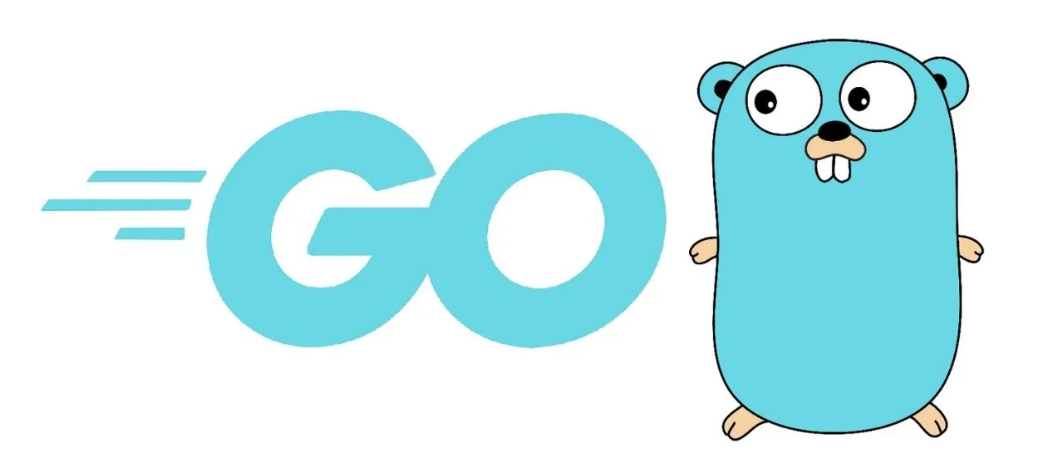
C#
C# یک زبان برنامه نویسی شی گرا است که توسط مایکروسافت ساخته شده است. از ساخت برنامه های ویندوز تا ساخت بازی ها و توسعه VR مسیری طولانی را طی کرده است. با یادگیری کدنویسی در سی شارپ می توان از موتور بازی Unity برای توسعه بازی ها استفاده کرد.
امیدوارم از این پست استفاده کرده باشید.
5 پیام رسان امن و رمزنگاری شده در سال 2020

امروزه میلیون ها نفر در دنیا با استفاده از پیام رسان ها باهم ارتباط برقرار میکنند، اما تعداد کمی از آن ها میدانند که چه بر سر یک پیام ساده که میفرستند میآید، پس باید از یک پیام رسان امن استفاده کنید. آیا این پیام های روزمره که رد و بدل می شوند می توانند توسط اشخاص ناشناسی دزدیده شوند؟ ما در عصری زندگی میکنیم که همه چیز در آن ثبت می شود و متاسفانه افرادی هم هستند که بتوانند به این اطلاعات دست پیدا کنند. اما دست پیدا کردن آسان نیست، البته پیام رسانی که از آن استفاده میکنید بستگی دارد. در این مقاله قصد داریم تا 5 پیام رسان امن و رمزگذاری شده برتر در سال 2020 را معرفی کنیم.
رمزگذاری پایان به پایان (End-to-End) چیست؟
قبل از اینکه سراغ معرفی امن ترین پیام رسان ها برویم میخواهم رمزگذاری « End-to-End » را معرفی کنم. رمزگذاری End-to-End شرایطی را فراهم می کند که دیگر ارائه دهنده خدمات اینترنت یا اشخاص متفرقه، نمیتواند به پیام های ارسالی توسط شما دسترسی داشته باشند. یعنی فقط شما و شخصی که با آن ارتباط برقرار می کنید میتواند به آنها دسترسی داشته باشد.
این لیست از امن ترین پیام رسان ها بر اساس اولیت نوشته نشدهاند و انتخاب پیام رسان بسته به سلیقه شما است.
پیام رسان تلگرام
Telegramافراد زیادی را در سرار جهان از طریق شبکهای منحصر به فرد از دیتاسنتر ها متصل می کند. تلگرام به عنوان امن ترین پیام رسان معروف است، چون هرگز اجازه دسترسی به داده های شما را به هیچ شخصی نمیدهد. زمانی که یک کاربر در تلگرام از حالت « گفت و گوی محرمانه » استفاده میکند، پیام های رد و بدل شده میتوانند به طور خودکار برای هر دو طرف از بین بروند. همچنین تلگرام امکان خود تخریبی حساب شما را هم میدهد که بعد از مدتی که در حسابتان فعالیت نداشتید، حسابتان به طورخودکار حذف شود.
این اپلیکیشن دارای کلیه ویژگی های اساسی برای یک پیام رسان، از جمله ارسال انواع فایل، فیلم، فایل های صوتی و هر نوع فایل دیگری یا تنظیم ربات برای انجام کارهای خاص است.
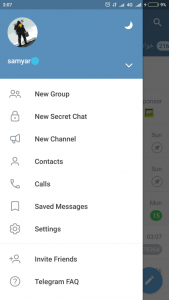
رابط کاربری بسیار خوب و سادهای دارد که باعث میشود برنامه کاربردی باشد. علاوه بر این ، این برنامه رمزگذاری شده کاملاً رایگان است. هیچ تبلیغی را نشان نمی دهد و هیچ هزینه اشتراک را شامل نمی شود.
پیام رسان Signal Private Messenger
پیام رسان Signalمکانی را در بین امن ترین اپلیکیشن های پیام رسانی برای کاربران اندروید و IOS باز کرده است. با استفاده از رمزگذاری پیشرفته End-to-End ، تمام پیام های به اشتراک گذاشته شده با دیگر کاربران محافظت می شود.
پیام رسان Signal کاملاً رایگان است و استفاده از آن بسیار آسان است. بهترین چیز در مورد این پیام رسان این است که open source است. به همین دلیل ، توسعه دهندهگان می توانند آزادانه کد برنامه را برای هرگونه نقص امنیتی آن بررسی کنند.
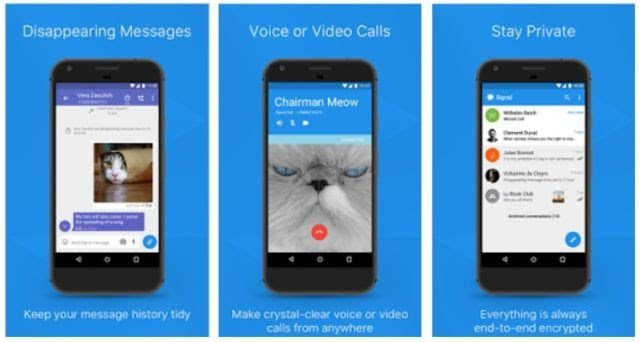 این پیام رسان دارای ویژگی هایی مانند تماس صوتی رمزگذاری شده، چت گروهی، ارساس و دریافت انواع فایل میباشد. که همه از امنیت بالایی برخوردارند. همچنین میتوانید پیام ها را به گونهای برنامه ریزی بکنید که بعد از مدتی از بین بروند.
این پیام رسان دارای ویژگی هایی مانند تماس صوتی رمزگذاری شده، چت گروهی، ارساس و دریافت انواع فایل میباشد. که همه از امنیت بالایی برخوردارند. همچنین میتوانید پیام ها را به گونهای برنامه ریزی بکنید که بعد از مدتی از بین بروند.
Signal دارای نسخه کامپیوتر و مرورگر هم است که شما میتوانید از آن در سایر سیستم عامل های خود استفاده بکنید.
پیام رسان IMessage
اگر از کاربران IOS هستید و به یک پیام رسان خصوصی و امن نیاز دارید تا کار های خود را به شکلی کاملا مخفیانه انجام دهید. احتمالا IMessageبهترین گزینه خواهد بود. این پیام رسان از رمزگذاری End-to-End برای پیام ها استفاده میکند، همچنین اقدامات دیگری را هم برای امنیت پیام ها انجام میدهد.
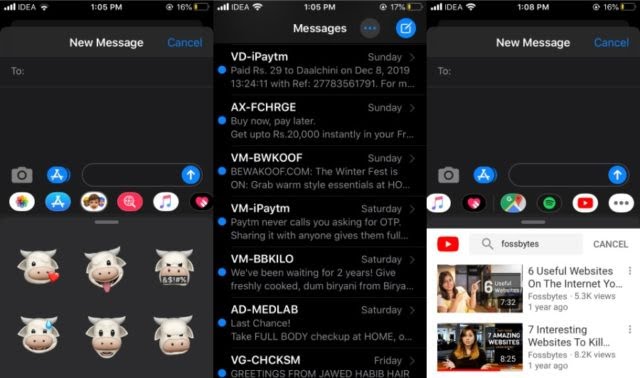
البته این پیام رسان فقط برای گوشی های iPhone موجود نیست و برای سیستم عامل های iPad و macOS هم موجود است. پس همانطور که پیداست به خوبی با Apple سازگاری دارد. علاوه بر امنیت ، iMessage دارای تعداد زیادی ویژگی از جمله برچسب های Animoji و Memoji با قابلیت AR ، رابط کاربری ساده و چندین ویژگی دیگر است.
یکی از ویژگی های مفید این پیام رسان این است که کاربر می تواند فیلم های YouTube ، لینک های Spotify ، عکس ها ، فیلم ها و غیره را در پیام های خود اضافه کند. iMessage در بین کاربران iOS کاملاً محبوب است و تنها نکته منفی که دارد این است که این برنامه برای اندروید در دسترس نیست.
پیام رسان Threema
Threemaبا یک میلیون دانلود یکی از قابل اعتمادترین پیام رسان های امن است که برای اندروید، IOS و گوشی های ویندوز فون موجود است. این پیام رسان پولی است که قیمت آن 2.99 دلار آمریکا است. این اپلیکیشن کلیه ویژگی های لازم را برای نگه داشتن اطلاعات شما از دست دولت و هکرها را دارد.
این پیام رسان از شما ایمیل یا شماره تلفن برای ثبت نام درخواست نمی کند بلکه از یک Threema ID استفاده میکند. Threema از رمزگذاری پایان به پایان برای پیام های متنی، صوتی، تصویری و.. استفاده میکند.
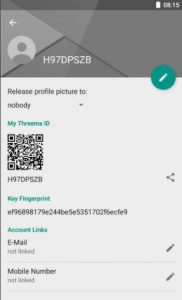 Threema اپن سورس است و از کتابخانه شبکه و رمزگذاری شده (NaCl) معتبر برای محافظت از اطلاعات شما استفاده می کند. همچنین میتوانید از Threema web در مرورگر خود در دسکتاپ استفاده بکنید.
Threema اپن سورس است و از کتابخانه شبکه و رمزگذاری شده (NaCl) معتبر برای محافظت از اطلاعات شما استفاده می کند. همچنین میتوانید از Threema web در مرورگر خود در دسکتاپ استفاده بکنید.
پیام رسان Wickr Me – Private Messenger
Wickr Meیکی دیگر از برنامه های جذاب پیام رسانی رمزگذاری شده برای اندروید و همچنین iOS است. این پیام رسان از رمزگذاری پایان به پایان برای پیام هایش استفاده میکند. شما می توانید پیام های خصوصی ، عکس ، فیلم و پیام های صوتی را برای سایر کاربران Wickr ارسال کنید.
این برنامه دارای ویژگی به نام شردر است. که بعد از گذشت مدتی ( این مدت زمان را میتوانید خودتان هم تعیین کنید. ) تمام پیام های شما را حذف خواهد کرد. این برنامه پیام رسانی خصوصی هنگام ثبت نام به هیچ شماره تلفن یا آدرس ایمیل نیاز ندارد. و هیچ اطلاعاتی مربوط به شما را ذخیره نمی کند.
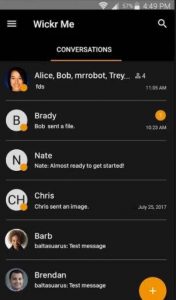
علاوه بر تمام این ویژگی ها این پیام رسان امن رایگان است و هیچ گونه تبلیغی را نشان نمیدهد.
سیستم شما به چه مقدار RAM نیاز دارد؟

بیشتر مردم هنگام خرید یک سیستم جدید یا ارتقا سخت افزارآن این سوال را از خود می پرسند که چقدر RAM نیاز داریم؟ پاسخ به این سوال ساده نیست. مگر اینکه در مورد آنچه می خواهید با سیستم خود انجام دهید کاملا آگاهی داشته باشید و چه مدت قصد دارید از آن استفاده کنید.
ما همچنین باید این واقعیت را در نظر بگیریم که بسیاری از سیستم های مدرن به ویژه سیستم های پرتابل مانند مک بوک ها امکان ارتقا RAM را ندارد.
ما در این مقاله دنیای RAM ها را ساده کرده و همه چیز را به چهار دسته تقسیم کرده ایم.
4 گیگابایت
این مقدار رم همان چیزی است که شما برای یک سیستم کامپیوتر پایه نیاز دارید. این مقدار رم حتی برای زمانی که از مرورگر کروم با تعداد زیادی زبانه استفاده کنید یا ویرایش ویدئوهای مختلف را انجام می دهید مناسب است و کار می کند.
توجه داشته باشید که این میزان رم برای یک سیستم بازی مناسب نیست.
8 گیگابایت
این مقدار رم به شما یک کامپیوتر همه جانبه می دهد که می تواند از عهده بازی یا ویرایش فیلم با کیفیت HD برآید. این مقدار حداقل پیشنهادی برای برنامه هایی مانند Adobe Photoshop ، Lightroom و Premiere Pro است.
مطمئنا اگر وقت زیادی را در برنامه های سنگین مانند فتوشاپ بگذرانید، محدودیت را احساس خواهید کرد ، اما قابل اجرا است.
16 گیگابایت
برای اکثر کاربران این میزان ram عالی است. شما می توانید برنامه های سنگین را در کنار هم اجرا کنید و فضای مورد نیاز برای ویرایش ویدئو 4K و بازی های سنگین داشته باشید.
رم +16 گیگابایت
اگرچه با ارتقای Ram از 8 گیگابایت به 16 گیگابایت تفاوت قابل توجهی را احساس خواهید کرد اما ارتقا رم از 16 گیگابایت به 32 یا بیشتر دیگر چشمگیر نیست. درعوض به آن نقطه ای می رسید که فکر کردن درباره RAM را متوقف می کنید و دیگر نگران آن نیستید.
به این نکته توجه داشته باشید که مقدار رم را باید متناسب با دیگر قطعات سیستم خود انتخاب کنید به نحوی که با آن ها سازگار باشد.
نکته نهایی این است که شما بیش از آنچه که فکر می کنید به RAM نیاز دارید. به خصوص با سیستم های مدرن که میزان رم زیادی را طلب می کنند.
افزایش سرعت اینترنت
برای این کار کافی است مراحل زیر را دنبال کنید:
گام نخست: بر روی استارت کلیک کرده و Run را اجرا نمایید.
گام
دوم: در پنجره Run، عبارت gpedit.msc را تایپ نموده و کلید اینتر را
بفشارید. با این دستور، پنجره ویرایش پالیسیهای ویندوز باز خواهد شد.
گام سوم: در پنجره پالیسی، مسیر زیر را دنبال کنید:
Local Computer Policy > Computer Configuration > Administrative Templates
گام چهارم: در این بخش، Network را انتخاب نموده و سپس بر روی QOS Packet Scheduler کلیک کنید.
گام پنجم: حالا باید بر روی گزینه Limit Reservable Bandwidth دابلکلیک کنید.
گام هفتم: برای باز گرداندن ۲۰٪، ابتدا باید Reservable Bandwidth را در حالت Enabled قرار دهید و سپس مقدار آن را برابر صفر کنید. این کار باعث میشود، ویندوز پهنای باندی برای خود رزرو نکند.
تمام! حالا شما پهنای باند رزرو شده ویندوز را به پهنای باند وبگردی خود اضافه نمودهاید.


